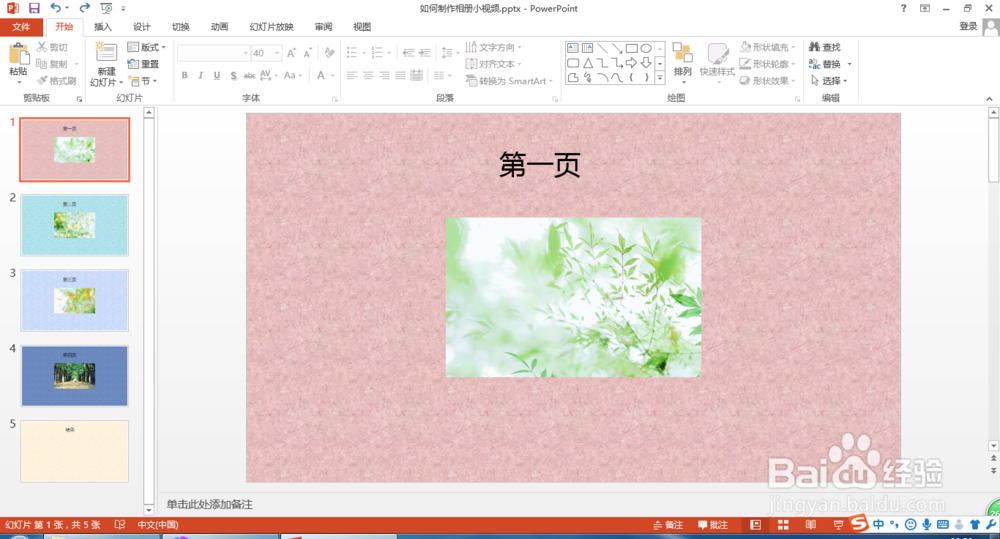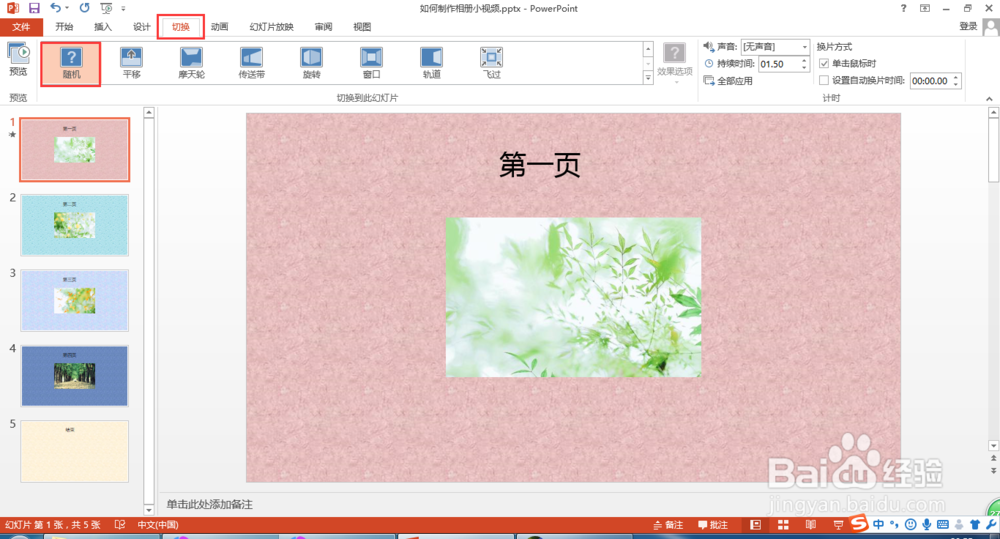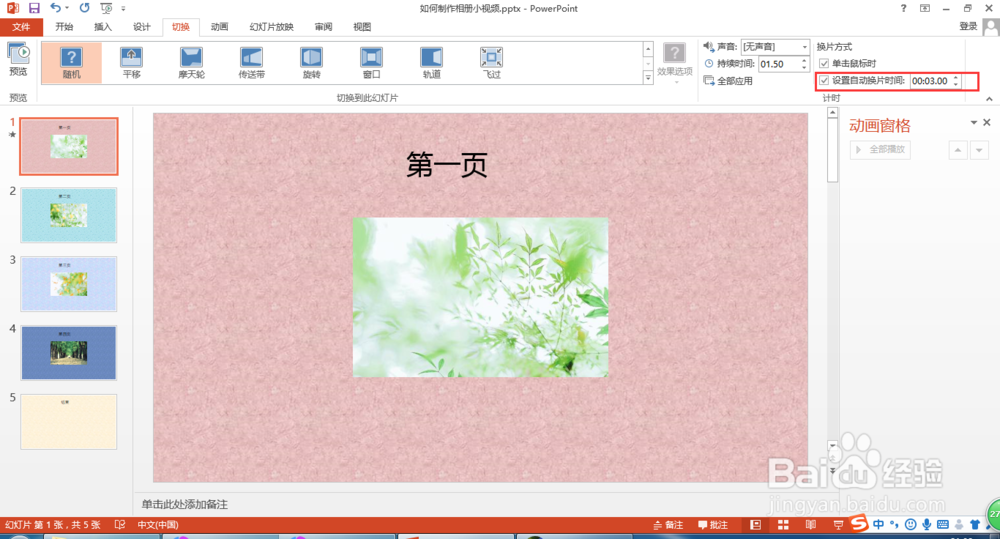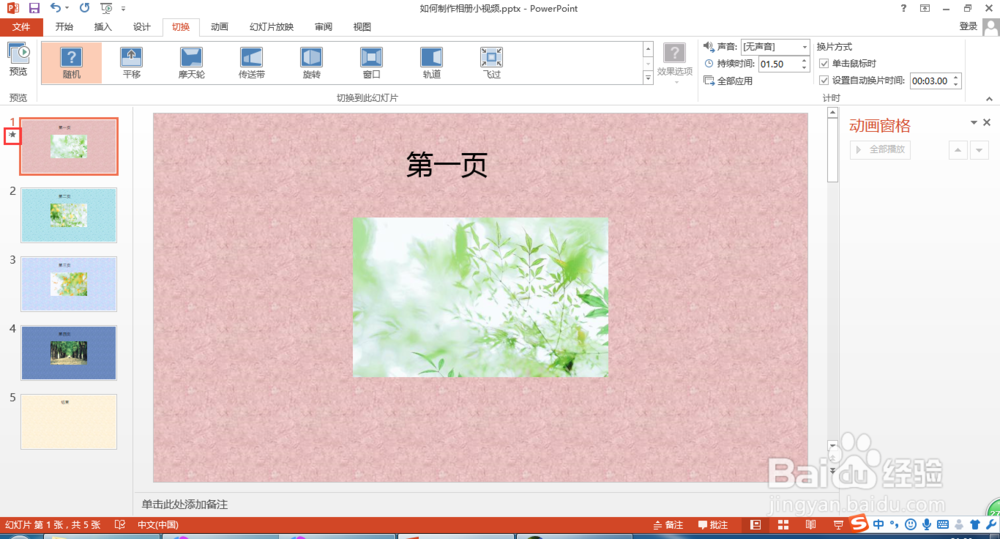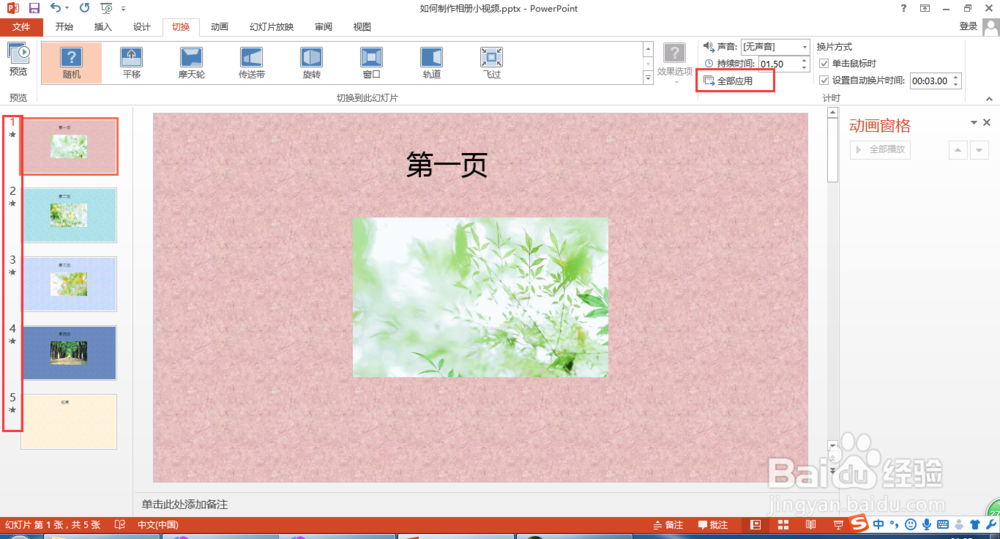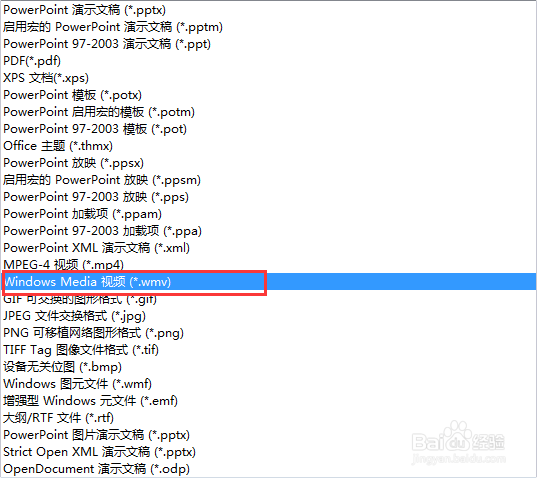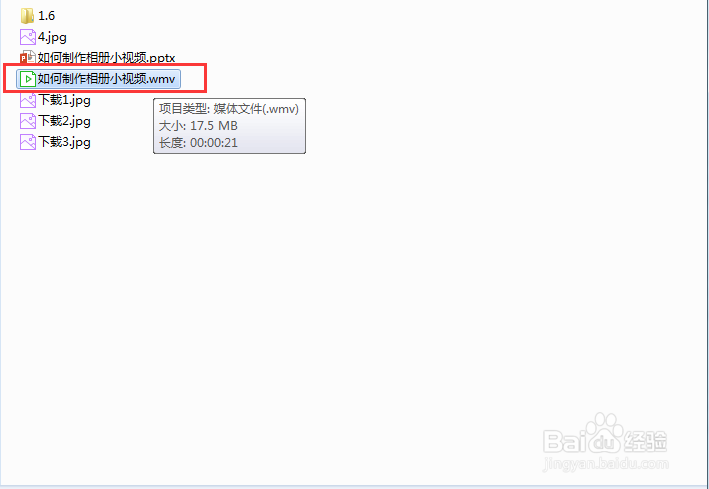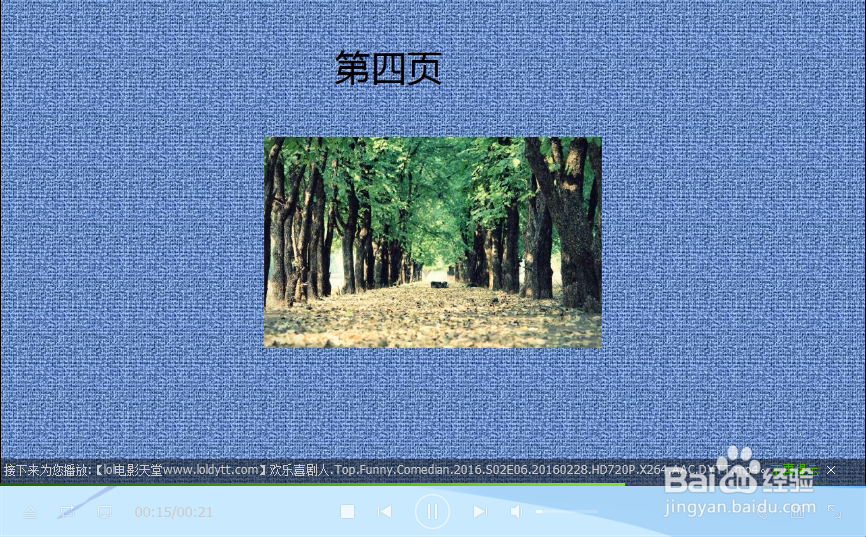如何利用PPT制作相册小视频
1、首先先准备好照片,然后将照片插入到PPT中,照片的位置大小可以自己设定。
2、接下来需要确认PPT的播放效果,找到‘切换’选项,然后打开找到‘随机’的这个效果。这个按照自己喜好选择就行。
3、然后开始设置自动播放时间,这里我设置的是3秒,根据自己计划的时间设定即可。
4、这里可以看到有一个五角星样的标志,所以我们需要设置‘全部应用’效果,这样就是每隔3秒自动切换到下一张PPT。
5、点完‘全部应用’后,可以看到每张PPT上都有五角星,这样所有的PPT都会隔3秒自动播放了。
6、接下来可以试一下效果怎么样,每隔3秒自动播放,切换效果随机。
7、最后一步,也是很重要的一步就是将PPT‘另存为’Windows Media 视频(*.wmv)格式即可。
8、然后我们看到自己的文件夹中会出现一个 .wmv 格式的视频文件,这样就保存成功了。
9、最后试一下效果,完工。
声明:本网站引用、摘录或转载内容仅供网站访问者交流或参考,不代表本站立场,如存在版权或非法内容,请联系站长删除,联系邮箱:site.kefu@qq.com。
阅读量:81
阅读量:45
阅读量:52
阅读量:75
阅读量:72